
De plus en plus intégré à notre vie quotidienne, sur ordinateur et sur smartphone, Google suit nos moindres gestes sur internet. Mail, navigation GPS, YouTube, données de santé, jeux vidéo, surf internet, photos, sauvegarde de données, visioconférence, documents… l’écosystème Google est phénoménal. Et pour accéder à tous ces services, un seul compte suffit : une adresse @gmail.com. Une force de tout rassembler mais de nombreux autres services, concurrents ou complémentaires, ne font pas partie du giron de Google ou Alphabet, la maison mère. Facebook, Twitter, Netflix, mais aussi les impôts, l’assurance maladie, l’ameublement… Tous ces sites nécessitent un compte utilisateur et il est recommandé d’utiliser un mot de passe unique pour chaque site, multipliant de fait le nombre de codes à mémoriser. Impossible de tout garder en tête, impossible de radicalement créer un password très différent à chaque nouvelle connexion, Google se veut assistant, sécurisant et accompagnant avec l’enregistrement des mots de passe des sites annexes dans son gestionnaire de mots de passe. Pas forcément lié au logiciel Google Chrome mais simplement connecté au compte Google (Gmail), un répertoire de tous les sites avec identifiant et mot de passe est enregistré. Une liste, un index, rassemblant les dizaines de sites dont le mot de passe a déjà été enregistré dans le compte Google via ordinateur (navigateur web) ou smartphone (application ou web).
Cette page indique où sont stockés tous les mots de passe enregistrés par Google, que ce soit des accès aux services de Google ou d’autres sites et applications.
Il faut bien être vigilant : tous les mots de passe qui sont enregistrés dans Google Passwords sont dépendants d’une seule chose, la qualité du mot de passe du compte Google. Il ne faut donc pas lésiner sur la complexité du MDP de Gmail, en mélangeant majuscules, minuscules, chiffres et caractères spéciaux sur au moins dix caractères.
Gestionnaire de mots de passe Google Passwords
1. Aller sur la page https://passwords.google.com/
2. Une liste plus ou moins longue s’affiche, rangée par ordre alphabétique du site ou du service en ligne. Les sites multi-comptes sont précisés.
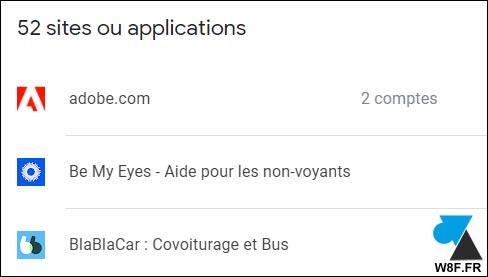
3. Cliquer sur une ligne pour voir l’identifiant et/ou le mot de passe. Il faudra une première fois s’authentifier avec le compte Google (Gmail) pour accéder à ces informations : « Pour continuer, veuillez confirmer votre identité »
4. La première ligne indique l’e-mail ou l’identifiant (login). On peut directement le copier grâce à l’icône en bout de case.
La seconde ligne cache le mot de passe : cliquer sur l’oeil pour voir ce code secret, cliquer sur l’icône de copie pour ensuite aller le coller ailleurs (sur le site en question, par exemple).
Le bouton « Modifier » permet de modifier l’une des deux informations, par exemple après avoir changé de mot de passe.
Le bouton « Supprimer » permet d’effacer ce site de la liste des mots de passe enregistrés par Google.
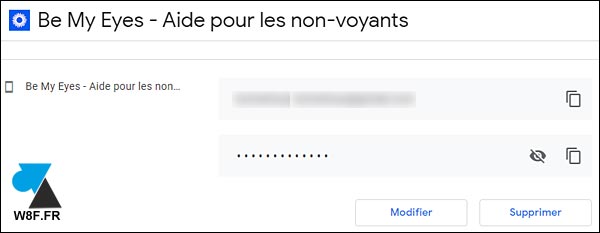







Bonjour, je ne peux plus me connecter à facebook. mon mot de passe a changé et lorsque facebook m’envoie un cde , je ne le reçois pas!
Pouvez vous m’aider s’il vous plait,
cordialeent
vincent
mon mot de passe est donc
comment je fais pour mettre un icone sur ma page écran
j’ais oublier mon mot de passe pour le site Google , pouvez vous m’aidez a le retrouver !!! je sais que je l’ais enregistrer
rechercher mes mots de passe
depuis deux jours orange me bloque ma reception de messages comment faire pour debloquer tout cela ,merci a tous
changement boite de reception .j ai oublié mon mot de passe
je voire mes mots des passe google
oublier
Mille merci car grâce à un tutoriel sur Facebook qui ma dit comment procéder pour retrouver mes mots de passe de tout mes comptes car J ai perdu mon carnet ou tout était noté et je ne savait pas comment faire car je ne sais encore pas trop me débrouiller seule et mon entourage n a pas le temps de me montrer .vous avez fait une heureuse et encore mille merci ☺
j ai oublier mon mot de passe Google
Merci pour l’équipe Google, quelle patience pour nous aider, bonjour à tous le monde… Cordialement.
comment retrouver mes mots de passes
je n’arrive plus a me connecter avec Thunderbird
comment puis-je voir les mots de passe enregistrés
voir mes mots de passe enregistrés
afficher les mots de passe
Bonjour, Windows 10
Sauvegarde à échoué
Echec lors de la préparation de l’image de la sauvegarde de l’un des volumes du jeu de sauvegarde (Ox807800C5)
Infos supplémentaires le fichier ou le répertoire est endommagé et illisibble (Ox80070570)